Đối với những người không biết, TeaTV là một nền tảng phát trực tuyến cực kỳ phổ biến được nhiều người dùng yêu thích. Đó là lý do tại sao nó lại gây trở ngại cho việc làm thế nào mà không có phiên bản ứng dụng dành riêng cho Roku?
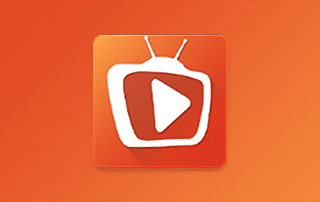
Dù sao cũng không tuyệt vọng. Điều gì sẽ xảy ra nếu tôi nói với bạn rằng có một cách truyền phát TeaTV đến thiết bị Roku của bạn? Nếu đây chính xác là thông tin bạn đang tìm kiếm, hãy đọc tiếp.
Dưới đây là hướng dẫn về cách xem TeaTV trên Roku. Nếu không có thêm rắc rối, hãy để bắt đầu.
Như đã đề cập ở trên, TeaTV vẫn chưa có phiên bản ứng dụng dành riêng trên kho ứng dụng Roku và chưa có ai nghĩ ra cách cài đặt nó trên Roku. Do đó, có thể cài đặt TeaTV lên Roku theo cách kết hợp đầy đủ.
Tuy nhiên, bạn vẫn có thể truyền phát TeaTV trên Roku bằng cách phản chiếu. Đối với những người không biết về phản chiếu hoặc mơ hồ về nó, đây là một định nghĩa nhanh về những gì nó là và những gì nó làm. Phản chiếu, theo nghĩa công nghệ, có nghĩa là bạn chiếu màn hình của thiết bị lên màn hình khác.
Bất cứ điều gì bạn làm trên thiết bị này, màn hình cũng sẽ hiển thị trên màn hình phản chiếu khác. Bạn đã có ý tưởng phải không? Roku là một trong nhiều thiết bị công nghệ TV thông minh mang tính cách mạng. Do đó, phản chiếu một thiết bị khác, chắc chắn là địa ngục, không phải bất cứ điều gì mới mà nó không thể xử lý.
Cũng đọc: IPTV cho Roku – Tải xuống và thiết lập hướng dẫn
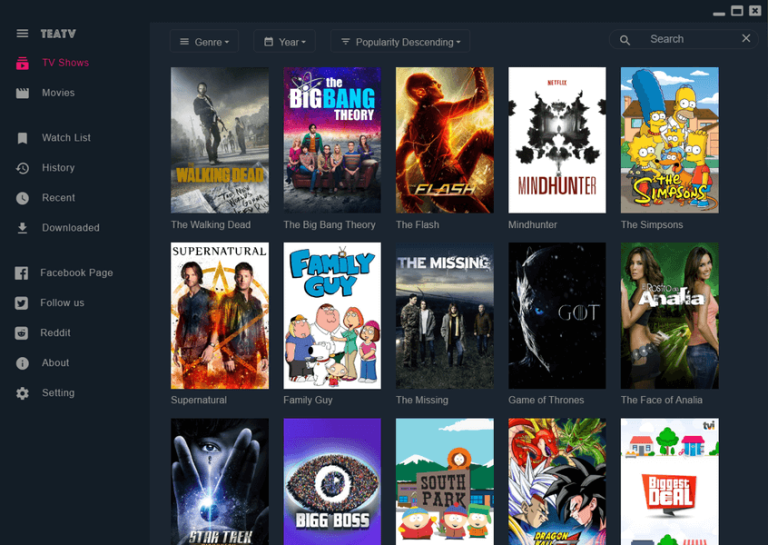
Phản chiếu TeaTV trên Roku
Bươc 1
Đầu tiên, cài đặt TeaTV trên bất kỳ thiết bị nào bạn định phản chiếu.
Bươc 2
Đi tới Cài đặt trên thiết bị Roku của bạn, sau đó xác định vị trí Hệ thống và nhấp vào thiết bị.
Bươc 3
Trong Hệ thống, bạn sẽ tìm thấy Phản chiếu màn hình, nhấp vào nó sau đó Bật Phản chiếu màn hình.
Bươc 4
Để chuyển đổi màn hình trên các thiết bị khác nhau, hãy chuyển đến menu trình chuyển đổi. Khởi chạy chương trình TeaTV trước, sau đó sử dụng phím tắt Windows và P và menu sẽ hiển thị.
Nhân tiện, đảm bảo rằng Windows thiết bị và thiết bị Roku mà TeaTV cài đặt trên, được kết nối với kết nối mạng tương tự. Nếu không, họ sẽ có thể thiết lập một liên kết.
Trong menu, bạn sẽ tìm thấy các tùy chọn khác nhau như dưới đây:
- Chỉ màn hình PC: hình ảnh sẽ chỉ được phát trên màn hình PC của bạn.
- Sao y: Hình ảnh sẽ được phát trên cả màn hình PC, cũng như màn hình được kết nối với thiết bị Roku.
- Mở rộng: Hình ảnh sẽ được hiển thị một phần trên cả màn hình PC và thiết bị Roku. Với thiết lập chính xác, cài đặt này có thể cải thiện theo cấp số nhân trải nghiệm thưởng thức của bạn. Tuy nhiên, đó là một chủ đề cho một bài viết khác.
- Chỉ màn hình thứ hai: tùy chọn này sẽ chỉ hiển thị nội dung trên thiết bị Roku.
Chọn cài đặt bạn muốn kết nối hoặc bạn có thể thực hiện sau.
Bươc 5
Bên dưới tất cả các cài đặt trong menu trình chuyển đổi, bạn sẽ thấy tùy chọn Kết nối với màn hình không dây. Nhấp vào nó để hiển thị tất cả các thiết bị hiện đang được kết nối với cùng một mạng. Sau đó, chọn thiết bị Roku của bạn trong danh sách và dành một phút để các thiết bị xác định vị trí của nhau.
Bươc 6
Khi liên kết đã được thiết lập, bạn sẽ thấy thông báo trên thiết bị Roku hỏi bạn muốn chấp nhận hay Luôn chấp nhận. Chọn Chấp nhận để phản chiếu lần này chỉ có nghĩa là bạn sẽ phải chấp nhận thủ công vào lần tới khi bạn kết nối Roku với PC. Chọn Luôn chấp nhận để kết nối dễ dàng trong lần phản chiếu tiếp theo của bạn.
Bươc 7
Thiết bị Roku của bạn sẽ hiển thị bất cứ thứ gì trên màn hình PC của bạn bây giờ. Truyền phát TeaTV trên PC của bạn và tất cả các hình ảnh cũng sẽ được nhân đôi vào thiết bị Roku của bạn.
Lời khuyên
Đặt thiết bị Roku và PC của bạn vào một thiết lập có khoảng cách đủ để xem hình thu nhỏ của nội dung, trong khi duy trì khoảng cách lành mạnh giữa mắt và màn hình lớn.
Ngoài ra, nếu bạn muốn có nhiều tính năng hơn nữa để phản chiếu để tối đa hóa sự thích thú của bạn trong ngày nghỉ, hãy sử dụng ứng dụng phản chiếu. Trong cửa hàng ứng dụng Roku, ứng dụng có lẽ phổ biến nhất sẽ là Screen Mirroring to Roku.
Nó có một số tính năng mà Roku mặc định phản chiếu, và nói chung là khá tốt cho việc truyền phát nội dung.
Cuối cùng, nếu thiết bị Roku của bạn không thể thiết lập kết nối với PC, hãy thử tắt thiết bị Roku sau đó kết nối lại với Wifi của bạn. Một giải pháp thay thế khác bạn có thể thử là đặt lại modem. Điều đó cho phép modem tuôn ra bất kỳ trục trặc nào và gán lại địa chỉ IP hợp lệ cho bot thiết bị Roku và PC của bạn.
Đó là những người bạn. Đó là cách xem TeaTV trên Roku. Thật vậy, thật đáng thất vọng khi một nền tảng phát trực tuyến phổ biến như thế lại là một phần của Roku vì sự tiện lợi.
Tuy nhiên, điều đó không có nghĩa là nó sẽ không được kết hợp với Roku trong tương lai gần. Trên thực tế, điều này rất khả thi vì sự nổi tiếng của TeaTV đang tăng lên gần đây. Chúng tôi cũng cập nhật các bài viết của chúng tôi, và thông tin một cách thường xuyên. Vì vậy, hãy nhớ kiểm tra lại thỉnh thoảng để biết thêm tin tức về các chủ đề liên quan.
Ai biết được, có thể lần sau khi bạn truy cập lại trang web của chúng tôi, có một tiện ích bổ sung để kết hợp hoàn toàn TeaTV như một trong những bản dựng của Roku. Dù sao, nếu bạn thấy bài viết hữu ích, vui lòng chia sẻ nó với bạn bè của bạn hoặc để lại nhận xét bên dưới nếu bạn có bất kỳ câu hỏi cụ thể nào khác
Như mọi khi, cảm ơn bạn đã đọc bài viết của chúng tôi, và chúng tôi sẽ gặp bạn trong phần tiếp theo.
Cũng đọc: Tải xuống TeaTV cho Android, windows, mac và ios
![]()
Tác giả: Edward Tashihira
Edward Tashihira là một blogger 25 tuổi. Ông là một kỹ sư phần mềm chuyên nghiệp và blogger bởi niềm đam mê. Ông viết về các chủ đề khác nhau như Công nghệ, Viết blog, Thiết kế web và SEO. Ông điều hành nhiều blog khác dưới nhiều ngóc ngách khác nhau.
